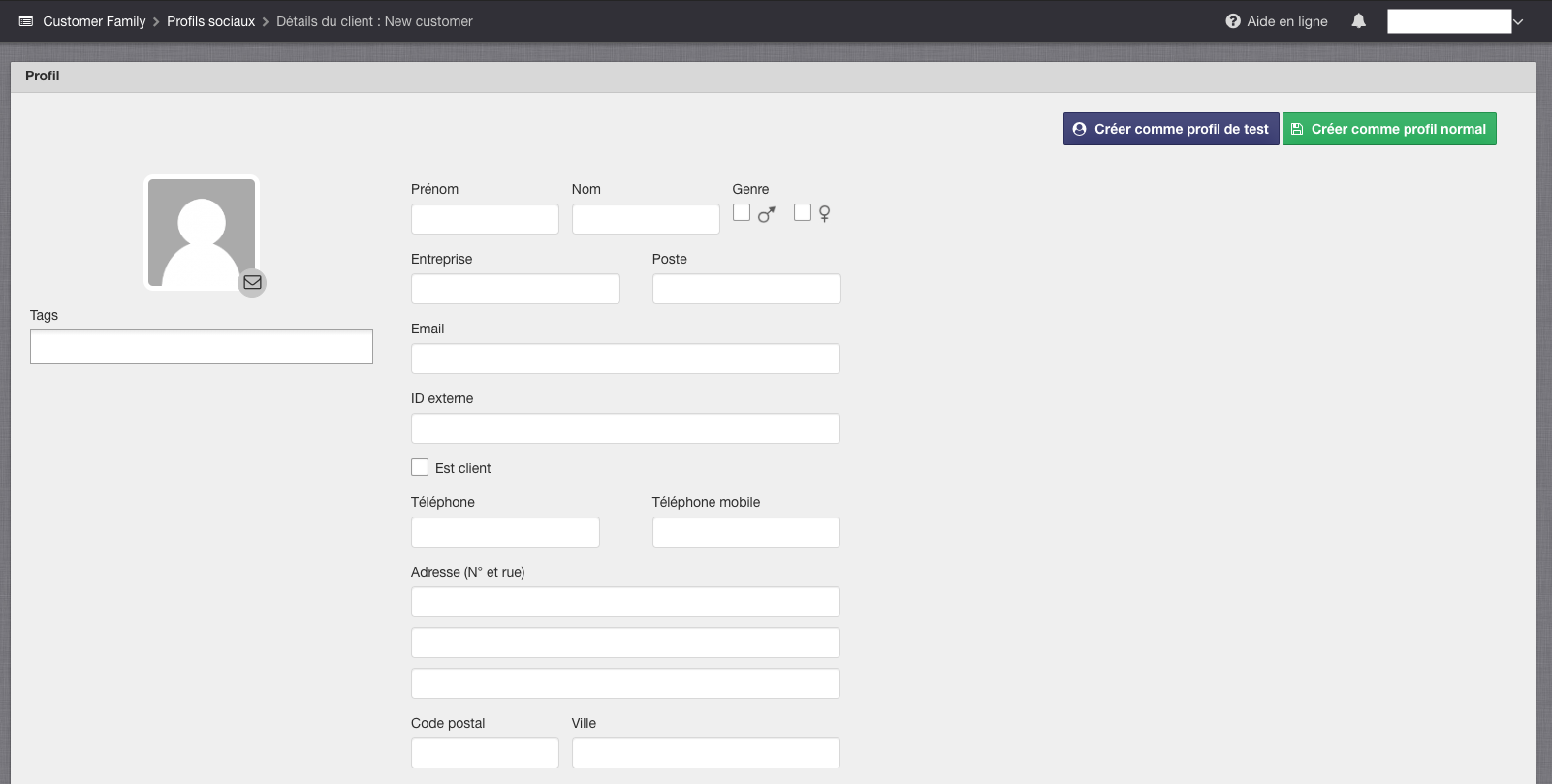Profils
Sommaire
Introduction
Dans CRM > Profils, vous retrouverez l'ensemble des profils de votre CRM.
Remarque
Depuis le 25 mai 2018, les notions d'opt-in et d'opt-out sont devenues des consentements et des bases légales en accord avec le RGPD.
Sources des profils
Pour remplir votre CRM de profils, il existe plusieurs possibilités :
- Imports manuels / automatiques de profils
Cliquez ici pour consulter la documentation sur l'import manuel
Si vous êtes intéressé par la mise en place d'imports automatiques réguliers, parlez-en à votre chef de projet !
- Remontées automatiques depuis votre site
Une fois l'intégration de SPREAD réalisée sur votre site, les créations de compte et de commande faites sur votre site remonteront automatiquement dans la CRM de SPREAD.
Cliquez ici pour découvrir comment intégrer SPREAD sur votre site
- Participations aux opérations
Tous les participants à vos opérations remonteront automatiquement dans votre CRM.
Cliquez ici pour savoir ce qu'est une opération
- Création manuelle d'un profil
Pour ajouter un profil manuellement, cliquez sur le bouton Ajouter un profil en haut à gauche.
Vous pourrez ensuite remplir les champs que vous souhaitez.
Détail des colonnes
Voici le détail des colonnes du tableau des profils :
- Identité
- Le nom et prénom seront affichés en priorité.
- Si ces données ne sont pas renseignées, vous verrez l'adresse email du profil.
- Si le profil n'a pas d'adresse email, vous verrez son ID externe.
- État client
- Si vous voyez Compte sur site, cela signifie que le profil a créé un compte sur votre site sans passer de commande.
- Si vous voyez Acheteur, le profil a passé au moins une commande sur votre site.
- Si vous ne voyez aucune icône, cela veut dire que le profil n'a pas créé de compte ou passé de commande sur votre site.
- Fan de votre page Facebook
- Follower de votre compte Twitter
- Participations aux opérations SPREAD
- Partages sur les réseaux sociaux
- Visiteurs apportés par les partages
- Commandes
Chiffre d'affaires
Dernière commande
- Dernière mise à jour
Rechercher des profils
Pour chercher un profil en particulier dans votre CRM, utilisez la barre de recherche.
Astuce de l'équipe
Pour optimiser la vitesse de recherche, nous vous recommandons de chercher un profil par son adresse email !
Visualiser les acheteurs et les participants
En haut à droite, vous pouvez sélectionner de voir Tous les profils de votre base ou bien :
- Uniquement les Acheteurs
- Uniquement les Participants
Ainsi, vous pouvez instantanément visualiser les acheteurs et les prospects de votre base.
Consulter les autres documentations sur les profils